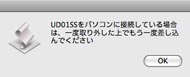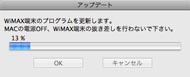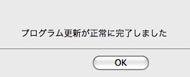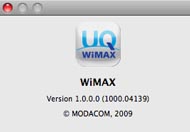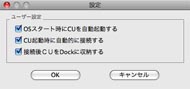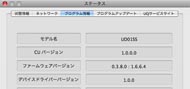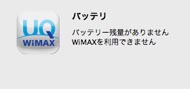MacBookでUQ WiMAXをドライブしてみた:MacでもWiMAX
待つこと2カ月弱、ついにMacでもUQ WiMAXが利用可能に
こちらの記事(UQ WiMAX端末2機種、Mac OSに対応)でお伝えしたとおり、4月14日にUQ WiMAXのデータ通信端末「UD01SS」(USB型)と「US02SS」(ExpressCard/34型)向けに、Mac OS対応ソフトウェアの提供が始まった。対応バージョンはMac OS X 10.4/10.5で、ソフトウェアの「UQ WiMAX Connection Utility」をUQ WiMAXの各製品紹介サイト(UD01SS、US02SS)からダウンロードして使用する。
Mac向けの「UQ WiMAX Connection Utility」はdmgファイルのため、これをマウントしてインストーラーを起動する。使用許諾契約に同意してインストール作業を行うと、デスクトップに「WiMAX GO」のエイリアスが現れるので、それをダブルクリックすると、端末のアップデートプログラムが自動的に立ち上がり、OKボタンを押すと端末のファームウェアが書き換えられる(書き換えてもWindowsで利用可能)。
ファームウェアの書き換えは初回時だけ必要な作業で、あとはWiMAX GOのエイリアスをダブルクリックするだけで自動的にWiMAXの接続処理が開始される。このあたりの設定は、UQ WiMAX Connection Utilityのメニューで変更が可能だ。ただ、Windows環境ではWiMAX端末を接続するだけで、ドライバの導入が自動的に行われるのに対し、Mac環境では、事前にドライバを別途ダウンロードしてからインストールする作業が必要になる。
ユーティリティの画面がWindowsとMac環境で異なるとはいえ、一度接続してしまえば快適に利用できるのは変わりない。上記端末を持っているMacユーザーは、一度試してみてはいかがだろうか。
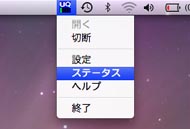
 受信状況はメニューバーに追加されたアイコンでも確認できる(写真=左)。MacBookにUD01SSを接続し、編集部(東京都丸の内)のオフィスビルで「goo スピードテスト」を実行したところ(写真=右)
受信状況はメニューバーに追加されたアイコンでも確認できる(写真=左)。MacBookにUD01SSを接続し、編集部(東京都丸の内)のオフィスビルで「goo スピードテスト」を実行したところ(写真=右)関連記事
- 「UQ WiMAX」関連記事一覧
 UQ WiMAX端末2機種、Mac OSに対応
UQ WiMAX端末2機種、Mac OSに対応
UQ WiMAXのデータ通信端末にMac OS対応ソフトウェアが登場。UD01SSとUS02SSをMac OS X 10.4/10.5環境でも利用できるようになる。 レビュー:「WiMAX Wi-Fiゲートウェイセット」で部屋の奥から“GET WiMAX!”
レビュー:「WiMAX Wi-Fiゲートウェイセット」で部屋の奥から“GET WiMAX!”
つながればめっぽう速いUQ WiMAX。しかし、室内で使うときは窓際から離れられない。そんな不便を一気に解決する“WiMAXの救世主”を使ってみた。 レビュー:実物大の“東京版モノポリー”でUQ WiMAXが使える駅を探す
レビュー:実物大の“東京版モノポリー”でUQ WiMAXが使える駅を探す
UQ WiMAXのサービスインから1カ月が経った。500カ所の基地局から始まった高速無線LANインフラの「感度」と「速度」を東京の“主要な駅前”でチェックした。 UQ、無線LANルーター型端末も投入──無料モニター1000人、4月3日受付開始
UQ、無線LANルーター型端末も投入──無料モニター1000人、4月3日受付開始
UQコミュニケーションズは、UQ WiMAX対応の無線LANルーター「WiMAX Wi-Fiゲートウェイセット」の無料モニターを1000人募る。受け付けは2009年4月3日から。 「UQ WiMAX」スタート、ノートPC内蔵型も7月登場
「UQ WiMAX」スタート、ノートPC内蔵型も7月登場
モバイルWiMAXサービス「UQ WiMAX」が2月26日に開始。開通イベントには主要株主や総務副大臣が集い、“真のモバイルブロードバンド”の門出を祝った。WiMAX内蔵のノートPCも7月に登場する。(2009/2/26) 開通初日の“UQ WiMAX”は「アンテナ何本?」
開通初日の“UQ WiMAX”は「アンテナ何本?」
日本でもWiMAXが始まった。開通当日の15時にはモニターにWiMAXモジュールが配送されている。まずは、インストールから「WiMAX、初体験」までをリポート。 「UQ WiMAX」モジュールのプロパティを見る
「UQ WiMAX」モジュールのプロパティを見る
UQコミュニケーションズは、2月26日からWiMAXサービスの提供を開始する。2月3日からは無料モニターの募集とWiMAXモジュールの販売を開始、7月からは有料サービスも始まる。 「UQ WiMAX」2月26日スタート──5000人限定で無料サービス、7月1日以降は月額4480円
「UQ WiMAX」2月26日スタート──5000人限定で無料サービス、7月1日以降は月額4480円
UQコミュニケーションズは2月3日、モバイルWiMAXサービス「UQ WiMAX」を2月26日から提供すると発表した。6月30日まではお試し期間として、5000人限定で基本料無料、データ通信カードも無償で提供する。 モバイルWiMAXで“真のブロードバンドインターネット”を――UQの田中社長
モバイルWiMAXで“真のブロードバンドインターネット”を――UQの田中社長
下り10Mbps超の高速通信をモバイルで――。2月26日から始まるUQのWiMAXは、これまでの移動体通信とはひとケタ違う通信速度を実現するサービスだ。同社社長の田中氏は「なんちゃってブロードバンドではなく、外でも真のブロードバンドを楽しめるようにする」と話す。
関連リンク
Copyright © ITmedia, Inc. All Rights Reserved.
アクセストップ10
- 有線イヤフォンが使えないスマホにピッタリな高音質ポータブルDAC「EarFun UA100」が20%オフの7989円に (2025年12月11日)
- NHK ONEの「閉じられないメッセージ」、既受信契約者にも表示へ その意図は? (2025年12月11日)
- 病院側から見た「マイナ保険証」のメリットとは? 「1日1〜2件」でもスマホ利用に期待する理由 (2025年12月11日)
- iPhoneの見づらい“透明デザイン”を改善する2つの設定 (2025年12月11日)
- 「駅で逆上し、列車遅延に」──“撮り鉄”の危険行為に広がる懸念 JR東日本が注意喚起 (2025年12月13日)
- ワイヤレスのCarPlay/Android Autoが使えるミラー型ドラレコが30%オフの1万5980円で販売中 (2025年12月11日)
- 飲食店でのモバイルオーダーには「きちんと使えるフリーWi-Fi」をセットにしてほしい (2025年12月13日)
- iPhoneのホーム画面、アプリアイコンを透明にするとどうなる? (2025年12月08日)
- ソフトバンクのネットワーク品質が向上しているワケ 鍵を握る「5G SA」と「4つの技術」 (2025年12月13日)
- 岸田元首相は「iPhone Air」ユーザー? 胸ポケットに収まるスマホの画像公開 (2025年12月13日)